ອີງຕາມ TechRadar , ການດໍາເນີນງານຂອງການ screenshots ໃນເວລາທີ່ການນໍາໃຊ້ iPhone ໄດ້ເປັນທີ່ຄຸ້ນເຄີຍກັບທຸກຄົນດົນນານ. ດ້ວຍຄວາມສາມາດນີ້, ທ່ານສາມາດບັນທຶກເນື້ອຫາທີ່ຫນ້າສົນໃຈໃນຂະນະທີ່ເບິ່ງ, ເຊັ່ນ: memes, ແບບເຄື່ອງນຸ່ງ, ແຜນທີ່, ເນື້ອຫາທີ່ຫນ້າສົນໃຈໃນເຄືອຂ່າຍສັງຄົມຫຼືການສົນທະນາກັບຫມູ່ເພື່ອນ.
ແຕ່ໃນກໍລະນີທີ່ທ່ານພົບເນື້ອຫາທີ່ດີຢູ່ໃນເວັບໄຊທ໌, ເພາະວ່າເນື້ອຫາຍາວເກີນໄປ, ຜູ້ໃຊ້ມັກຈະເລື່ອນແຕ່ລະພາກເພື່ອຖ່າຍຮູບຫນ້າຈໍຫຼາຍ. ແຕ່ໃນ iPhone ມີຄຸນສົມບັດທີ່ເປັນປະໂຫຍດທີ່ຊ່ວຍໃຫ້ທ່ານສາມາດຖ່າຍຮູບຫນ້າຈໍຂອງເວັບໄຊທ໌ທັງຫມົດດ້ວຍການດໍາເນີນການພຽງແຕ່ຫນຶ່ງ, ບໍ່ພຽງແຕ່ສ່ວນຫນຶ່ງຂອງເນື້ອຫາພາຍໃນຫນ້າຈໍ 6.1 ນິ້ວ (ຫຼື 6.7 ນິ້ວ) ຕາມປົກກະຕິ.
ເພື່ອຖ່າຍຮູບໜ້າເວັບທັງໝົດໃນ iPhone ຂອງທ່ານ, ໃຫ້ເຮັດຂັ້ນຕອນການຖ່າຍຮູບໜ້າຈໍແບບປົກກະຕິ – ກົດປຸ່ມເພີ່ມສຽງຂຶ້ນ ແລະກົດປຸ່ມເປີດເຄື່ອງພ້ອມໆກັນ – ຈາກນັ້ນແຕະໃສ່ໜ້າຈໍ ແລະປ່ຽນຈາກແຖບ 'ໜ້າຈໍ' ໄປເປັນ 'ໜ້າເຕັມ'. ຫຼັງຈາກນັ້ນທ່ານຈະມີທາງເລືອກທີ່ຈະບັນທຶກຫນ້າເວັບທັງຫມົດທີ່ມ້ວນກ້ອງຖ່າຍຮູບຂອງທ່ານຫຼືເປັນ PDF ກັບພາກໄຟລ໌ iPhone ຂອງທ່ານ.
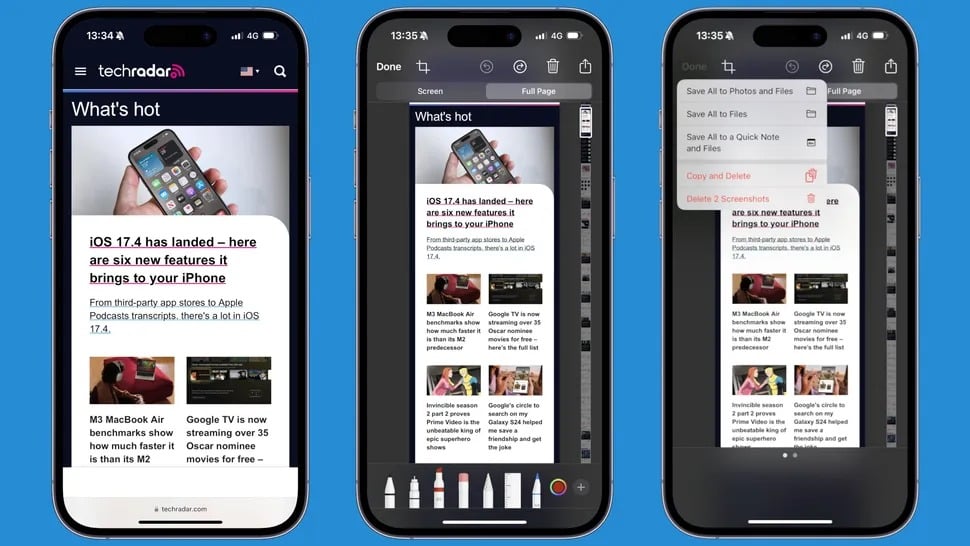
ຂັ້ນຕອນທີ່ຈະເອົາ screenshot ຂອງເວັບໄຊທ໌ທັງຫມົດໃນ iPhone
ພາບຫນ້າຈໍ TECHRADAR
ເມື່ອບັນທຶກໄວ້ແລ້ວ, ທ່ານສາມາດຊູມເຂົ້າຮູບພາບໃນຫ້ອງສະຫມຸດຮູບພາບຂອງທ່ານຫຼືເລື່ອນຜ່ານ PDFs ຄືກັນກັບຫນ້າເວັບ. ທ່ານຍັງສາມາດເຊັນຮູບໜ້າຈໍໄດ້ທັງຮູບ ແລະ PDF ໂດຍແຕະໄອຄອນປາກກາຢູ່ເທິງສຸດຂອງໜ້າ, ຈາກນັ້ນແຕະທີ່ໄອຄອນບວກ, ຈາກນັ້ນແຕະປຸ່ມ 'ເພີ່ມລາຍເຊັນ'. ນີ້ແມ່ນເປັນປະໂຫຍດໂດຍສະເພາະໃນເວລາທີ່ຈັດການກັບເອກະສານທີ່ສໍາຄັນກ່ຽວກັບ iPhone ຂອງທ່ານ.
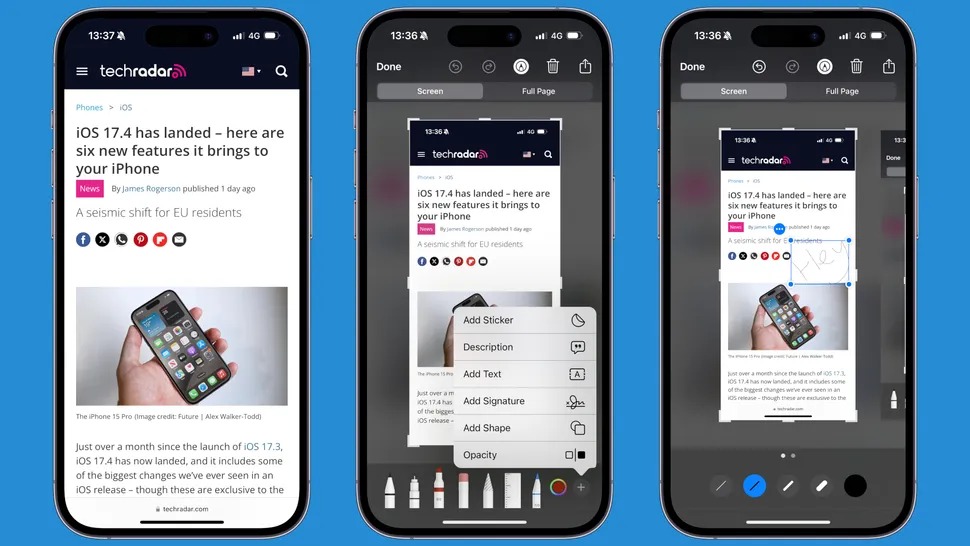
ເພີ່ມລາຍເຊັນໃສ່ພາບໜ້າຈໍໄດ້ຢ່າງງ່າຍດາຍ
ພາບຫນ້າຈໍ TECHRADAR
ຜູ້ໃຊ້ Android ສາມາດຖ່າຍຮູບໜ້າຈໍຂອງໜ້າເວັບທັງໝົດໄດ້ຫຼາຍປີແລ້ວ. ໃນຄວາມເປັນຈິງ, ຄຸນສົມບັດບໍ່ຈໍາກັດພຽງແຕ່ໂທລະສັບ Android ລະດັບສູງ.
ແຫຼ່ງທີ່ມາ









































































































(0)